16 Legjobb Windows 10 testreszabási szoftver 2021-ben
A számítógépes rendszer teljesítménye idővel csökkenhet, és a zökkenőmentes működéshez néhány finomhangolásra és beállításra van szükség. Számítógépének rendszeres javítására van szüksége. Maradjon velünk, hogy megismerje a legjobb hatékony eszközöket a Windows 10 testreszabásához.
De a Windows 10-es számítógépének személyre szabása rendkívül nehéz lehet, előfordulhat, hogy rendszeresen fel kell keresnie a készülék vezérlő- és beállításpaneljét, hogy növelje a számítógép általános egészségét és működését.
A Windows messze a világ leggyakrabban használt operációs rendszere, de nem képes kielégíteni a felhasználók változatos testreszabási igényeit. Szerencsére a technológiai piac tele van a legjobb Windows 10 testreszabó szoftverek óceánjával.
Ha Ön olyan felhasználó, aki órákat tölt a számítógép képernyője előtt, és azon gondolkodik, hogy mi a legjobb asztali testreszabó szoftver, akkor a megfelelő helyen jár.
Ebben a cikkben a Windows 10 asztala testreszabásának különböző eszközeit tárgyaljuk. Nézzük meg őket egyenként.
Melyek a legjobb eszközök a Windows 10 eszközök & testreszabásához?
Válogassa ki az alábbi listából a legjobb testreszabó eszközt a Windows számítógépéhez!
1. 7+ Taskbar Tweaker
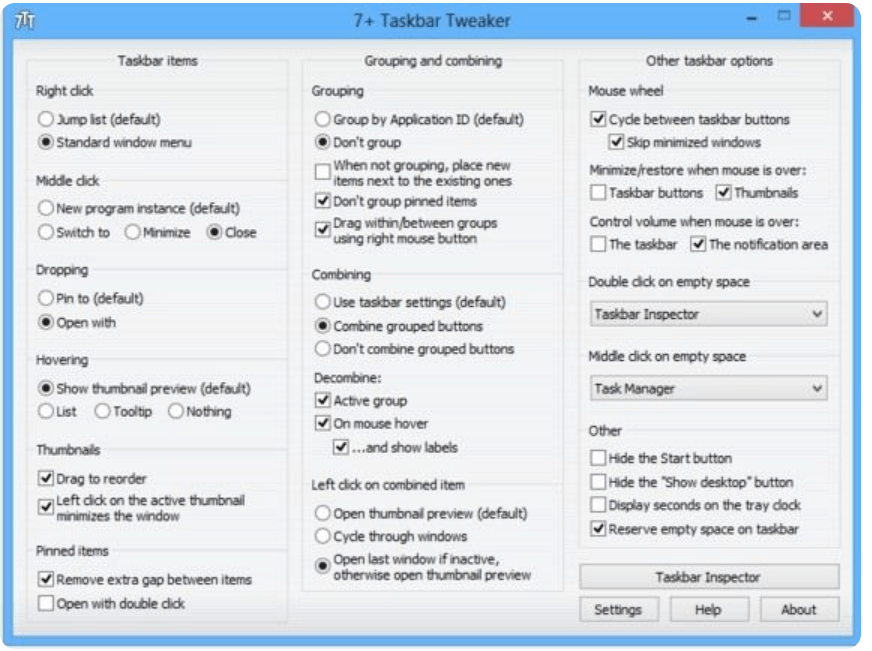
7+ Taskbar Tweaker az egyik legjobb Windows 10 felhasználói felület testreszabó eszköz, meglehetősen jó okokból. Számos testreszabási lehetőséggel van megtöltve, amelyekkel könnyedén módosíthatja és beállíthatja a Windows Taskbar különböző beállításait és aspektusait.
Az eszköz teljes mértékben kompatibilis a különböző Windows verziókkal, beleértve a 7/8/8.1 és a 10-et is, és közel 30 különböző beállítással rendelkezik az eszköz feladatsávjának alapértelmezett beállításainak finomhangolásához.
Bővebben:
A Windows 10 feladatsor testreszabó szoftver legjobb része a rendkívül kidolgozott és szemléletes felület. A feladatsávja egyszerű műveletekre van kategorizálva, beleértve az egérgombok működését, a csoportkezelést és még sok mást. Élvezze könnyedén és egy interaktív csípés ezzel a csodálatos eszközzel.
My Folders
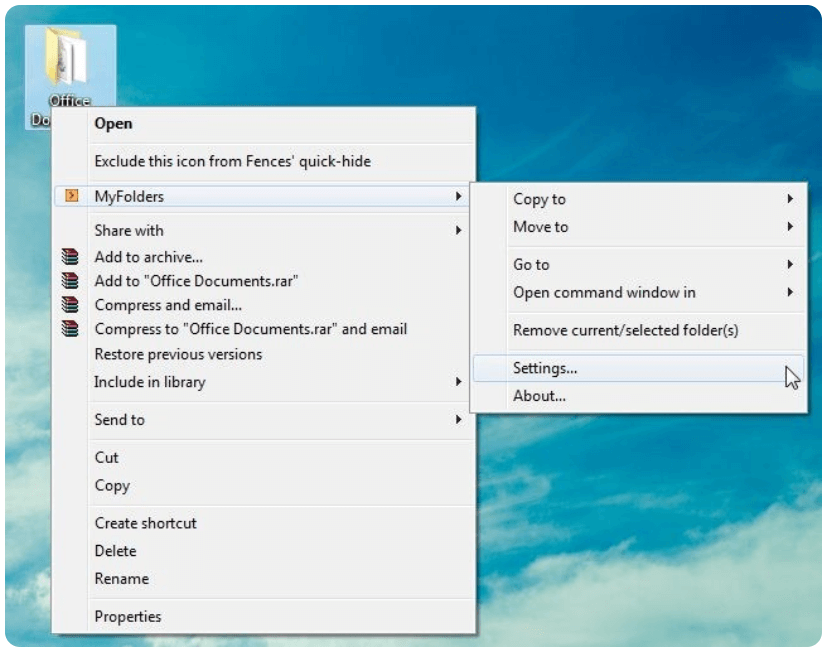
Ez a könnyű és praktikus eszköz a következő választásunk a Windows 10 tweaking eszközök listájára. Az eszköz egy osztályon belüli munkamódszerrel működik, és egy kontextusmenü-bejegyzést ad hozzá a készülékhez. A kontextusmenü segítségével könnyedén elérheti a különböző mappákat és kezelheti azok helyét.
Mihelyt hozzáadta a mappákat a menühöz, kattintson jobb gombbal az asztalon lévő üres helyre, és vigye az egeret a MyFolders opcióra. Ezután a megjelenő listából válassza ki a Go-To opciót a hozzáadott mappák eléréséhez és megnyitásához.
Egy egyszerű jobb kattintással több mappát is hozzáadhat/eltávolíthat és elérhet. Élvezze a több mappa egyszerű elérését és kezelését a MyFolders, a legjobb Windows 10 tweak eszközökkel.
Winaero Tweaker
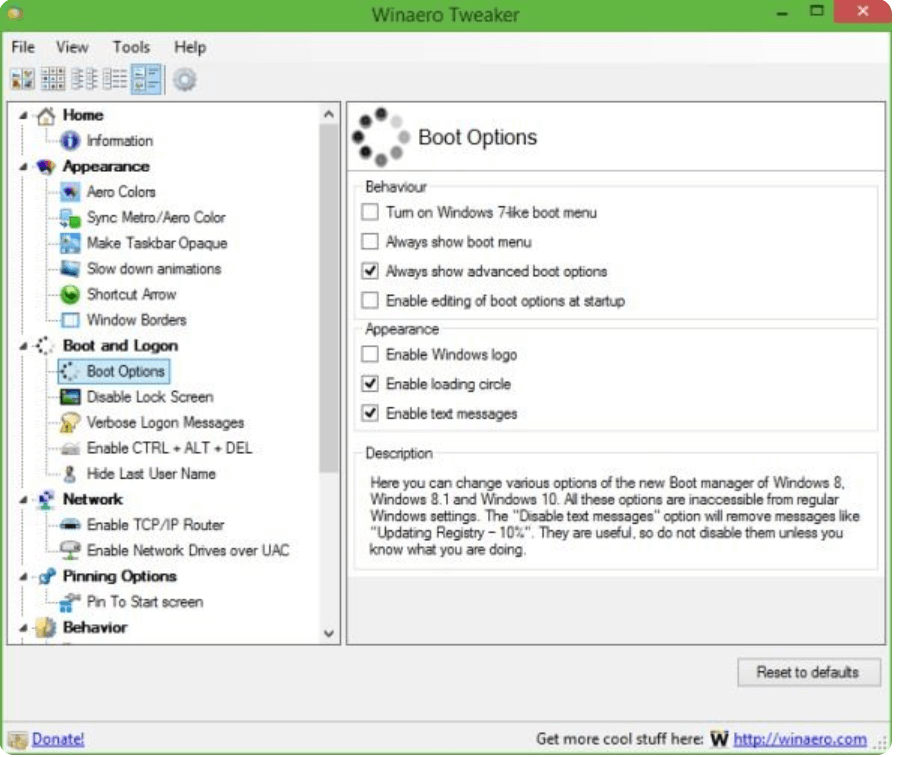
Ha egy praktikus, mégis hatékony Windows testreszabó szoftvert keres, akkor a Winaero jó választás lehet. Az eszköz egyszerű és letisztult kezelőfelülettel rendelkezik, amely a Windows 10-es eszközön található bosszúságok kijavítására összpontosít. Használhatja a rendszerleíró adatbázis beállításainak, rejtett beállításainak és még sok másnak a módosítására és finomhangolására.
Ez a testreszabási lehetőségek hatalmas listájával van ellátva, amelyek segítségével megváltoztathatja az ikonok stílusát, megakadályozhatja, hogy a készülék újrainduljon a frissítés után, konfigurálhatja a frissítési beállításokat, megváltoztathatja és letilthatja a zárolási képernyőt, a címsor színét, megtekintheti az utolsó bejelentkezési időt és még sok mást.
A jobb felhasználói élmény érdekében minden egyes testreszabási lehetőséghez részletes leírás tartozik.
CustomizerGod
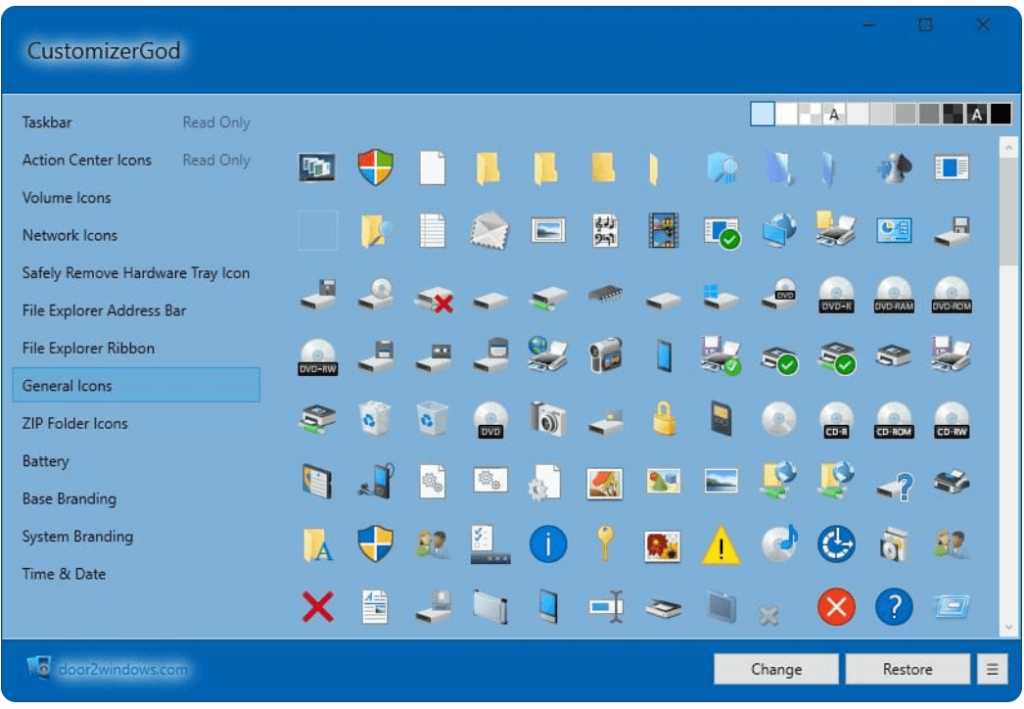
Ha még mindig a legjobb Windows 10 testreszabó eszközt keresi 2021-ben, akkor próbálja ki a CustomizerGodot. Használja ezt a hihetetlen alkalmazást az eszköze eszköztárainak és feladatsorainak ízlése és igényei szerinti beállításához. Ezen kívül lehetővé teszi az ikonok megváltoztatását is.
Egyszerűen használható funkciókkal rendelkezik, és ismert a könnyed munkastílusáról. Válassza ezt a Windows 10 finomhangoló eszközt a harmadik féltől származó fájlok testreszabásához, a rendszer biztonsági mentések visszavételéhez és visszaállításához és még sok máshoz.
Ultimate Windows Tweaker
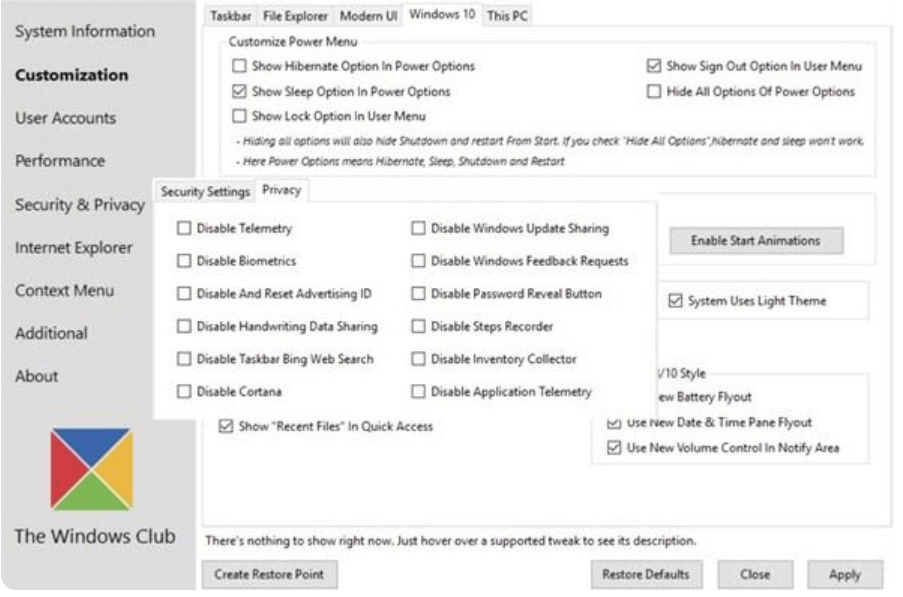
A következő a legjobb Windows 10, felhasználói felületet testreszabó eszközök listáján az Ultimate Windows Tweaker. Ahogy a neve is mutatja, ez egy olyan végső eszköz, amellyel a felhasználók változtatásokat végezhetnek Windows eszközükön.
A letisztult és kényelmes felhasználói felülete segít a Windows 10 beállításainak könnyedén történő finomhangolásában, és mintegy 200 csípést tartalmaz, amelyeket kipróbálhat. Privacy tweaks, context menu tweaks, security tweaks, performance tweaks néhány a kiemelt ajánlatai közül.
NTLite
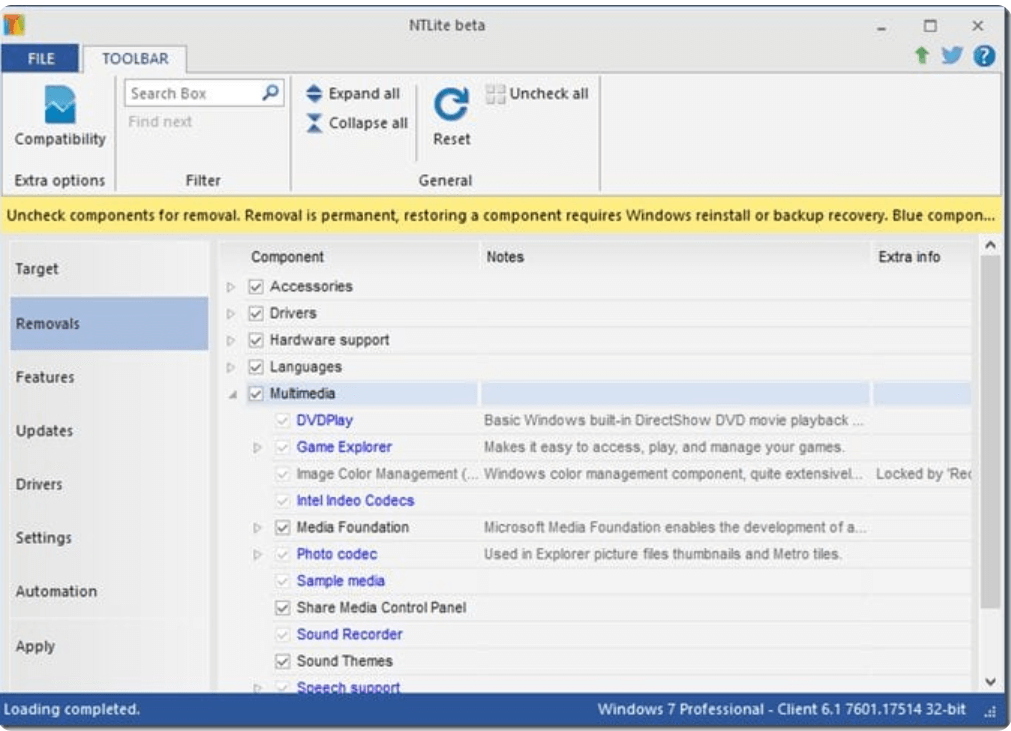
Bővebben:
NTLite egy közvetett eszköz, amely segíthet a Windows 10 telepítésének testreszabásában. Egyéni integrált illesztőprogram létrehozásával, új eszközillesztők, témák, DVD-k, háttérképek stb. hozzáadásával személyre szabhatja telepítési beállításait.
Ezzel a hihetetlen Windows 10 felhasználói felületének testreszabási eszközével frissítheti a letöltéseket, szerkesztheti a rendszerleíró adatbázis-beállításokat, használhatja az élő szerkesztési módot és beállíthatja a nyelvi integrációt is.
Start 10
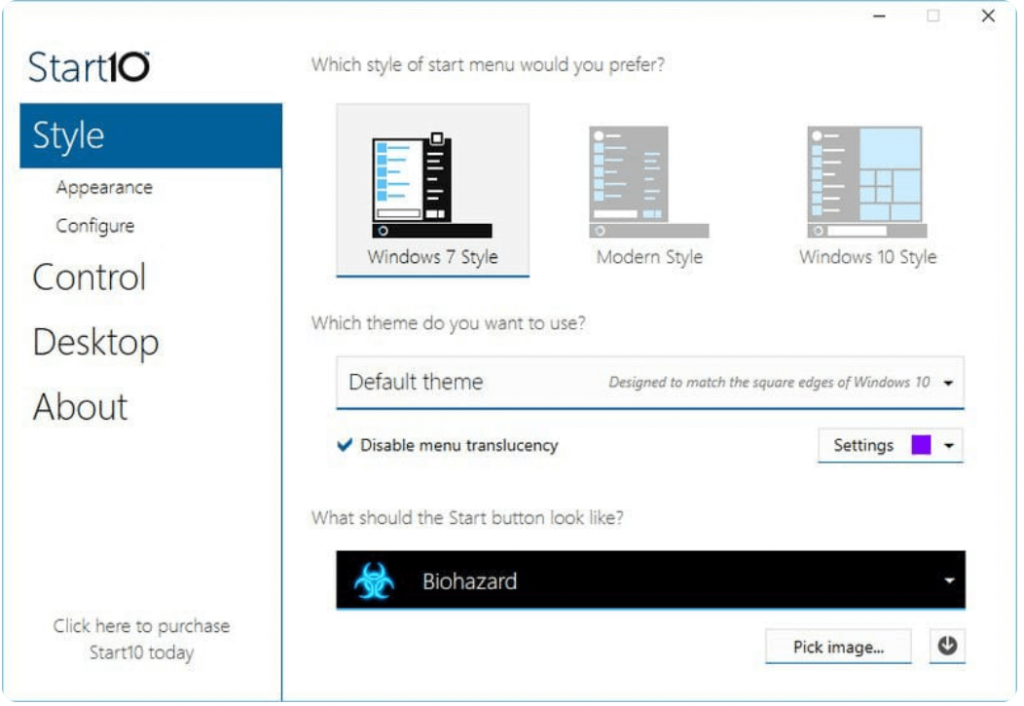
A Start 10 egy mindenre kiterjedő és legjobb Windows 10 testreszabó eszköz. Ezzel a nagy teljesítményű eszközzel gond nélkül átalakíthatja a Start menüt az Ön által kiválasztott képek, ikonok és színek hozzáadásával.
A használata gyors és egyszerű, és intuitív felülettel rendelkezik. Vegye kezébe a Start menü irányítását, és változtassa meg az asztalon megjelenítendő helyét, méretét és elemeit. Használja a Start 10 segítségével a Stadt menü általános megjelenésének és konfigurációjának finomhangolására.
Folder Maker
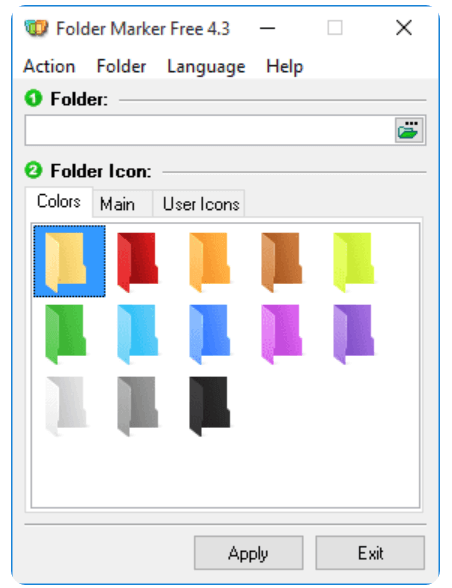
A Folder Makerrel testre szabhatja a mappák alapértelmezését. Ez egy freeware alkalmazás, és különböző ikonok beállítására használható a különböző mappákhoz. Ezen kívül használhatja a mappák színének megváltoztatására és a meghatározott ikonok felcserélésére is.
A Folder Makerrel személyre szabhatja munkaterületét, és gond nélkül rendszerezheti azt. A mappákat állapotuk, fontosságuk és prioritásuk alapján címkékkel is elláthatja.
Classic Shell
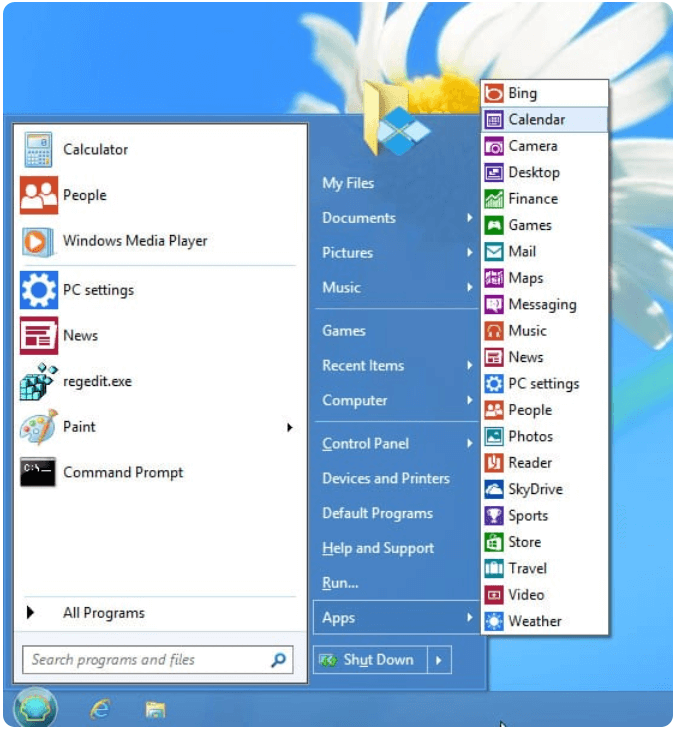
A Windows Start menüje messze az egyik legtökéletesebb menü, de még mindig sok a mozgástere. Ez egy hatékony és könnyen használható eszköz, amely segíthet a Windows eszköz Start menüjének finomhangolásában.
Ha például nemrég frissítette Windows 7 rendszerét WIndows 10-re, akkor a Classic Shell segítségével testre szabhatja a nemrég frissített eszközének Start menüjét. Ez rengeteg beállítási és testreszabási lehetőséggel van megtöltve. Használhatja a feladatsor átlátszóvá tételére is.
Tile Creator
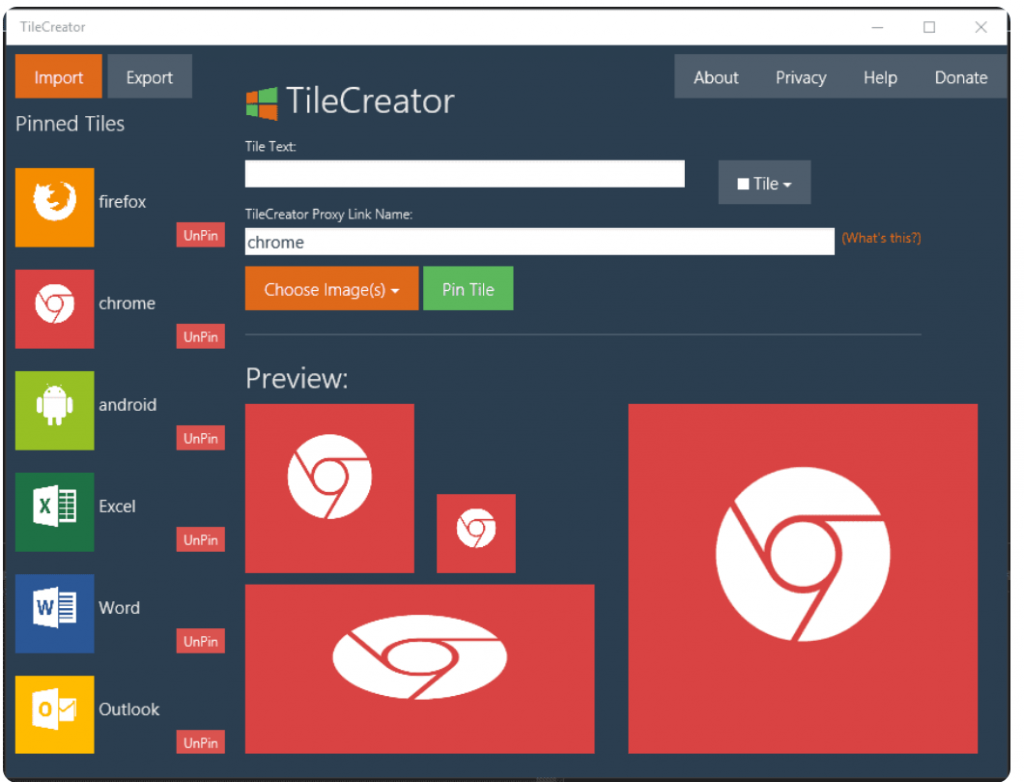
A fejlett Windows 10 eszközzel könnyedén hozzáadhatja kedvenc linkjeit, alkalmazásait és programjait a Start menühöz. Ha azonban más szintre szeretné testreszabni azt egy új csempe hozzáadásával, akkor ehhez egy dedikált Windows testreszabó szoftverre lesz szüksége.
Bővebben: A legjobb ingyenes kémprogram-eltávolító eszközök a Windows PC számára
A Tile Creator egy ilyen szoftver, amely segít létrehozni és új csempét hozzáadni a Start menühöz. Ezzel támogatja a különböző fájlok gyors elérését, és segít a csempe háttérszínének megváltoztatásában, valamint egyéni ikonok felvételében.
Ez a hihetetlen eszköz egyetlen hátránya, hogy csak Windows 10 alatt működik.
TweakNow Power Pack
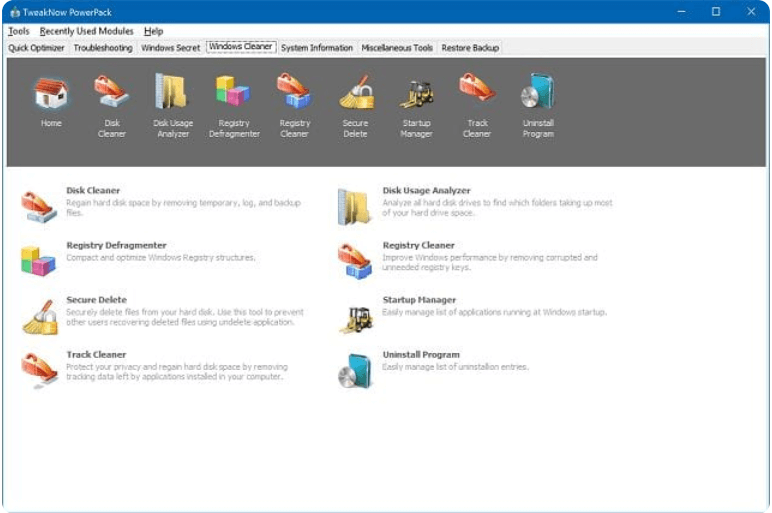
Tuningolja windowsos eszköze különböző aspektusait ezzel a legjobb Windows 10 testreszabási alkalmazással. Az alapvető tuningfunkciók mellett lehetővé teszi a lemezterület helyreállítását, a rendszerleíró adatbázis-bejegyzések eltávolítását és a memóriaterület optimalizálását is.
A hardvereszközök általános állapotának ellenőrzésére is használhatja, és élvezheti az exkluzív Windows-beállítások hatalmas választékát. Élvezze az egyszerű és zökkenőmentes rendszerbeállításokat a Windows 10 felhasználói felületének testreszabási eszközével.
WindowBlinds
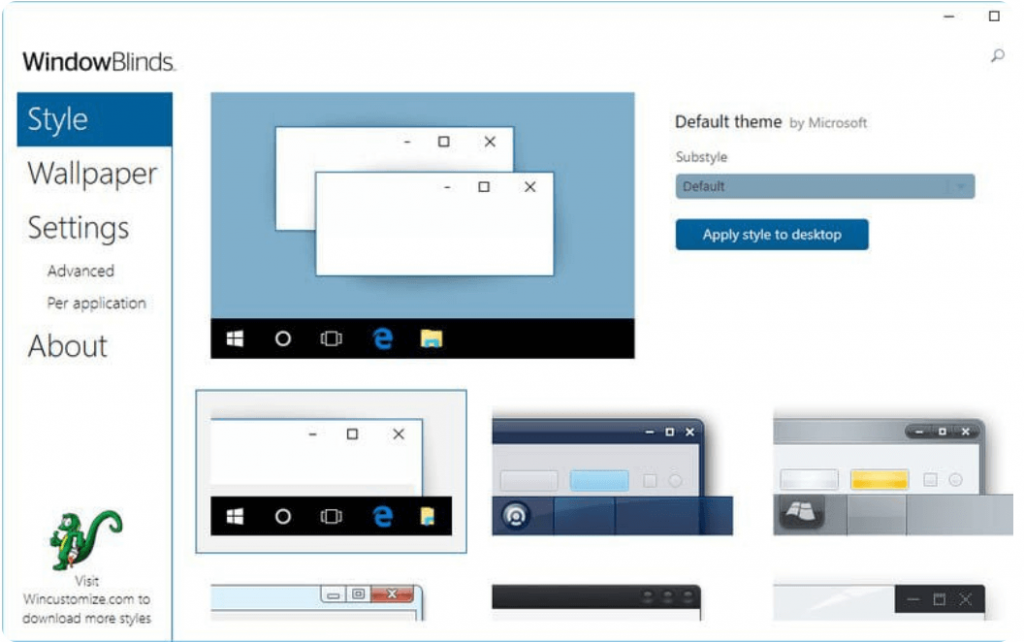
Új külsőt szeretne adni Windows PC-jének? Használja a WindowsBlinks egyéni skinjeit, hogy új külsőbe burkolja készülékét. Változtassa meg rendszere kinézetét a különböző gombok, alkalmazások, betűtípusok megjelenésének megváltoztatásával. A WindowBlinds segítségével hozzáférhet különböző egyéni bőrökhöz, háttértextúrákhoz, címekhez és gombokhoz.
Ezzel a legjobb Windows 10 feladatsor testreszabó alkalmazással beállíthatja a feladatsor és a Start menü átláthatósági szintjét, valamint színeket és hátteret alkalmazhat a bőrökhöz.
Míg a legtöbb skin opció ingyenes, előfordulhat, hogy fizetnie kell néhány csúcskategóriás funkció használatáért.
Aero Glass
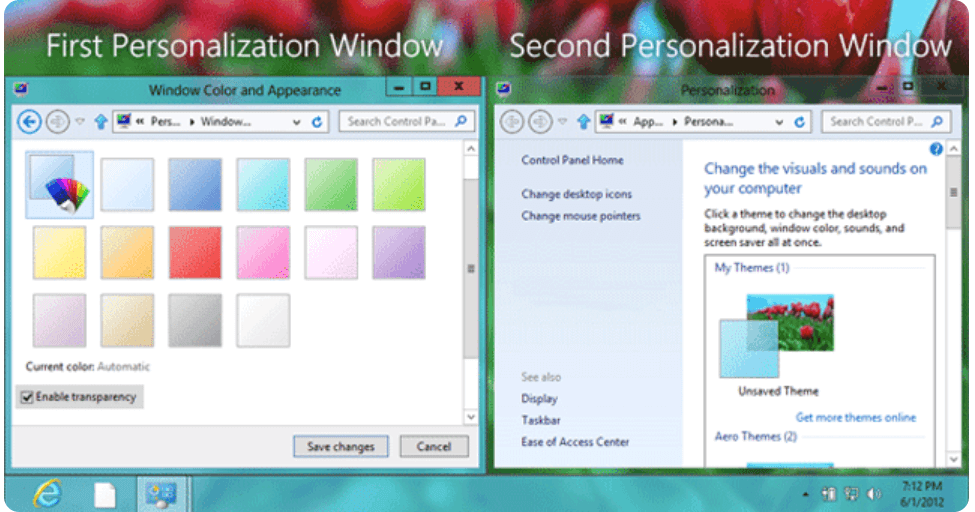
Még mindig a legjobb Windows 10 testreszabó szoftvert keresi magának, az Aero Glass egy méltó választás. Adjon modern jelleget windowsos eszközének, és élvezze a fényes üveghatást.
Ezzel a funkciógazdag finomhangoló eszközzel árnyékot vagy ragyogást adhat a képernyőjének, és elmoshatja a háttérben lévő ikonokat és tartalmakat. Ezen kívül az Aero Glass segítségével megváltoztathatja a vezérlőpanel átláthatósági szintjét is.
Ezzel a könnyű eszközzel kísérletezhet a Windows-keret megjelenésével.
Windows OEM Info Editor
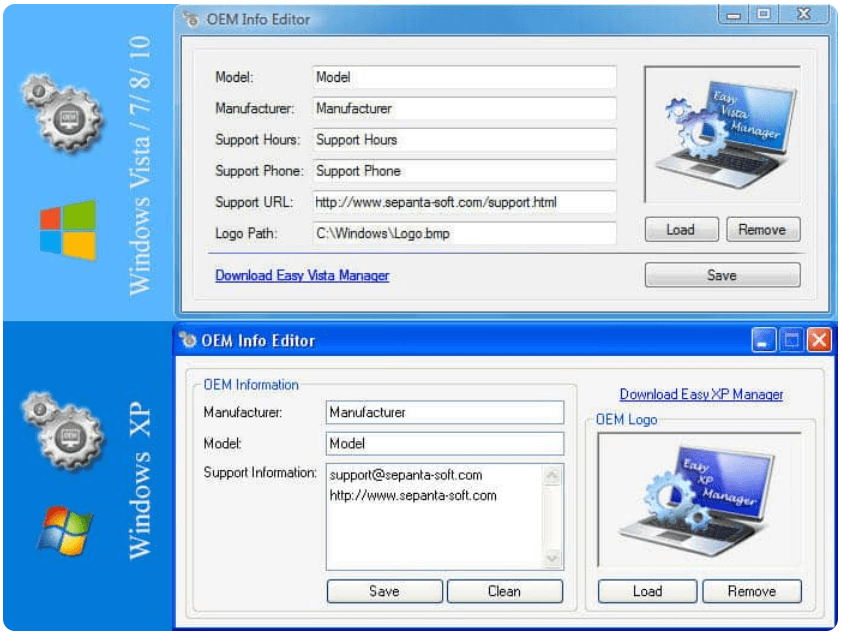
A Windows OEM Info Editorral módosíthatja és módosíthatja a rendszer tulajdonságai ablakban megjelenő OEM információkat. Segítségével gond nélkül módosíthatja a modell nevét, az OEM logót és az elérhetőségi adatokat.
Az eszköz teljes mértékben kompatibilis a Windows 10 rendszerrel.
RocketDock

A dokkoló szoftver megkönnyíti minden felhasználó életét, mivel segítségével bárhonnan válthat az alkalmazások között. De a megfelelő dokkolószoftver megtalálása, amely a testreszabás szabadságát adja, ritka.
A RocketDock messze a legjobb dokkoló szoftver, amely lehetővé teszi, hogy a dokkolót az Ön választása szerint testre szabja. Nagyszerű testreszabási témákat és lehetőségeket is kínál, amelyek közül választhat. beállíthatja és elhelyezheti a dokkolót ott, ahol szeretné. A szoftver harmadik féltől származó kiegészítőket is kínál, amelyek megkönnyíthetik a testreszabást.
Login Screen Background Changer
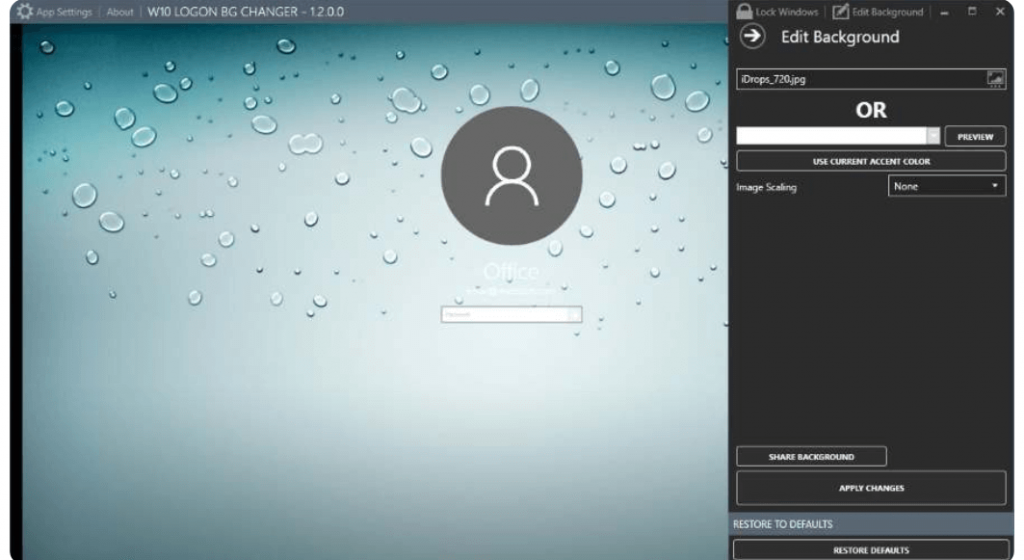
Végül, de nem utolsósorban, a legjobb Windows 10 testreszabási eszközök közül utolsó választásunk a Login Screen Background Changer. Ez az erőteljes eszköz segítségével személyre szabott megjelenést adhat a Windows képernyőjének. Lehetővé teszi, hogy megváltoztassa a hátterét, és még egyéni képet is adhat hozzá.
Ez egy ingyenes eszköz, amely segíthet a képernyőjének finomhangolásában egyszínű színekkel és háttérbeállításokkal.
Wrapping Up
Ezzel tehát elérkeztünk a legjobb Windows 10 testreszabó szoftverek listájának végére. Reméljük, hogy a fent említett eszközök segítségével testreszabhatja és finomhangolhatja készüléke minden szegletét.
Válassza ki a megfelelő eszközt, és adjon személyre szabott külsőt Windows-eszközének pillanatok alatt.